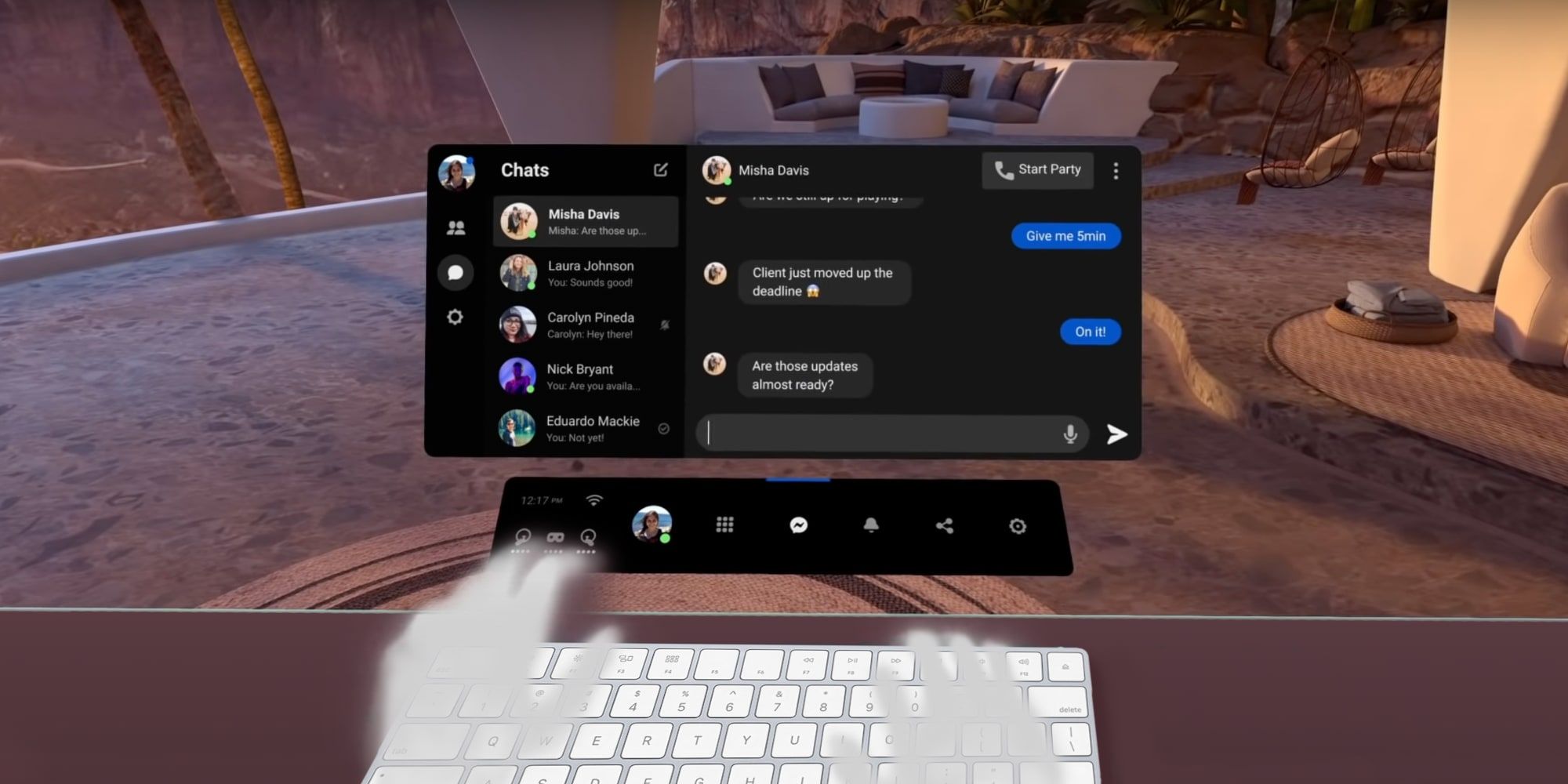Ahora es posible hacer que aparezca un Apple Magic Keyboard virtual en un auricular Meta Quest 2 VR para que los usuarios puedan escribir en el teclado físico.
La última actualización de Meta’s Quest 2 permite un Apple Magic Keyboard, que casi siempre está emparejado con una computadora Mac. Es muy inesperado que Meta y un producto de Apple se encuentren así, aunque el Quest se puede emparejar con un iPhone para configurar los auriculares. Por supuesto, usar un teclado real en la realidad virtual puede ser un poco complicado, pero Meta logró hacerlo sorprendentemente fácil.
Meta es el nuevo nombre de Facebook y, como propietario de Oculus, ahora está bajo el paraguas de Meta. Si bien Facebook mantuvo a Oculus como una marca separada, Meta ahora es una empresa que se enfoca en VR y AR (realidad aumentada). El nombre Meta aparece en el sitio web de Oculus y se usará en el futuro en hardware y software futuros. El equipo de Oculus existente continúa funcionando, por lo que esto es solo un cambio de nombre y solo sirve para aclarar la dedicación de la empresa al concepto de Metaverse.
El Meta Quest 2 ahora se puede conectar a un Apple Magic Keyboard y proporciona una manera rápida y fácil de ingresar texto en el navegador web, la Tienda Oculus, chatear con amigos y más. Los usuarios deben emparejar el Magic Keyboard y habilitar Quest Hand Tracking para mirar hacia abajo y ver una representación virtual de un Apple Magic Keyboard físico en realidad virtual. Abra la Configuración en el auricular Quest 2 para emparejar el teclado, luego seleccione la pestaña Funciones experimentales a la izquierda. ‘Teclado rastreado’ es la configuración que debe buscar, y la opción Teclado Bluetooth iniciará el proceso de emparejamiento. Para poner el Magic Keyboard en modo de emparejamiento, apáguelo y vuelva a encenderlo, luego siga las instrucciones en el auricular Quest para completar el emparejamiento. Meta señala que una superficie plana en un área bien iluminada ayudará con el seguimiento. David Taylor publicó en YouTube una demostración de cómo se ve la versión virtual del Magic Keyboard de Apple cuando se procesa con un auricular Quest 2.
Vea su Apple Magic Keyboard en realidad virtual
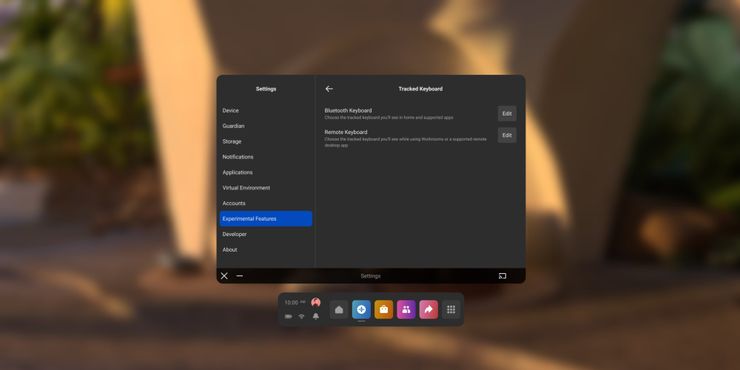
No todos los juegos y aplicaciones de realidad virtual admitirán esta función experimental todavía, pero algunos sí. Es sorprendentemente fácil de configurar y muy divertido de probar, incluso si no planea escribir mucho en la realidad virtual. La entrada del usuario debe simplificarse para que Metaverse sea más productivo y, aunque escribir en un teclado virtual con los controladores Quest no es tan malo como podría parecer, es más lento.
Nada se compara realmente con la facilidad de usar un teclado físico familiar con sonido y respuesta táctil para permitir una escritura rápida. Esta no es la primera vez que se realizan sincronizaciones y representaciones visuales para colocar un teclado físico funcional en la realidad virtual, pero lo único de la implementación de Meta es que la alineación es automática. Es un poco decepcionante que el teclado K830 de Logitech y el teclado mágico de Apple sean los únicos modelos compatibles con Meta’s Quest 2. Sin embargo, es probable que vengan más en el futuro.
Fuente: Meta, David Taylor/YouTube